استخدام وظيفة GPS (HDR-TD20VE)
-
تسجيل معلومات المكان على الصور المتحركة والفوتوغرافية (الإعداد الافتراضي هو [تشغيل]).
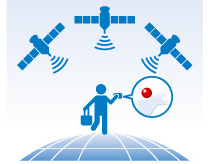
-
عرض صور متحركة وصور ثابتة بواسطة البحث عنها من الخريطة
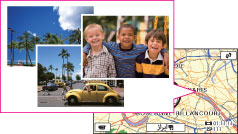
-
عرض خريطة لمكانك الحالي

حالة التثليث بواسطة النظام العالمي لتحديد المواقع GPS
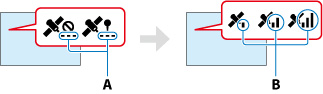
عندما لا تتمكن كاميرا الفيديو من التثليث
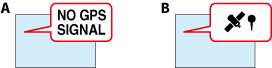
إذا لم ترغب بتسجيل معلومات المكان

 [إعداد]
[إعداد]  [
[ تهيئات عامة]
تهيئات عامة]  [إعداد GPS]
[إعداد GPS]  [إيقاف].
[إيقاف].-
قد يمر بعض الوقت إلى أن تبدأ كاميرا الفيديو بالتثليث.
-
استعمل وظيفة GPS خارج المباني وفي أماكن مفتوحة، حيث يمكن استلام الاشارات اللاسلكية بشكل افضل في مثل تلك المناطق.
-
الخريطة تعرض اتجاه الشمال للأعلى دائماً.
للحصول على خريطة للمكان الحالي (وضع أولوية التثليث)
-
اختر

 [إعداد]
[إعداد]  [
[ تهيئات عامة]
تهيئات عامة]  [موضعك].
[موضعك].
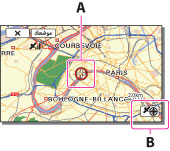
-
إذا اخترت نقطة معينة على الشاشة، تعرض الخريطة منطقة وتكون تلك النقطة في المركز. اختر
 لإرجاع مكانك الحالي إلى المركز مرة أخرى.
لإرجاع مكانك الحالي إلى المركز مرة أخرى.
-
إذا لم تتمكن كاميرا الفيديو من الحصول على معلومات المكان الحالي، تظهر معلومات التثليث.
-
إذا أصبحت معلومات المكان التي تم الحصول عليها سابقاً غير صالحة، فلا تظهر العلامة.
-
لإغلاق شاشة معلومات المكان الحالي، اختر
 .
.
مراجعة حالة التثليث
-
اعرض المكان الحالي.
-
اختر
 .
.
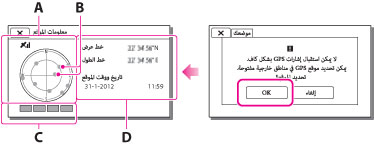
-
لإغلاق شاشة معلومات التثليث، اختر
 .
.
بشأن خريطة القمر الصناعي ومقياس التثليث
 ) التي تظهر على خريطة القمر الصناعي.
) التي تظهر على خريطة القمر الصناعي.كيفية التحقق من أيقونات القمر الصناعي GPS/مقياس التثليث
|
أيقونات القمر الصناعي GPS/ مقياس التثليث
|
الحالة
|
 / / (اسود) (اسود) |
لا توجد اشارة، بل تتوفر معلومات عن مدار القمر الصناعي.
|
 / / (رمادي) (رمادي) |
تم الحصول على جزء من معلومات مدار القمر الصناعي.
|
 / / (بني) (بني) |
تم الحصول على حوالي نصف معلومات مدار القمر الصناعي.
|
 / / (بني مائل للاصفرار) (بني مائل للاصفرار) |
تم الحصول على معظم معلومات مدار القمر الصناعي.
|
 / / (اخضر) (اخضر) |
انتهت عملية التثليث والقمر الصناعي في وضع الاستخدام الآن.
|
إذا لا يمكن الحصول على المكان الحالي
تلميحات بخصوص استقبال افضل
-
استخدم وظيفة GPS خارج المباني وفي أماكن مفتوحة.
للحصول على تفاصيل عن الأماكن أو المواقف التي لا يمكن فيها استقبال الإشارات اللاسلكية، راجع "حول GPS (HDR-TD20VE)."
-
أدر لوحة LCD بحيث يتجه هوائي GPS نحو السماء. لا تضع يدك على هوائي GPS.
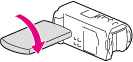
-
اختر [موضعك] في القائمة لاستخدام وضع أولوية التثليت.
-
استخدم البرنامج GPS Assist Data إذا قمت باستيراد البرنامج GPS Assist Data من جهاز الكمبيوتر إلى كاميرا الفيديو باستخدام البرنامج "PlayMemories Home" المدمج، يمكن تقليل الوقت الذي تستغرقه كاميرا الفيديو للحصول على معلومات مكانك. صل كاميرا الفيديو إلى كمبيوتر موصول بشبكة الانترنت. سيتم تحميل البرنامج GPS Assist Data تلقائياً.
-
في المواقف التالية، قد يختلف المكان الحالي لكاميرا الفيديو المعروض على الخريطة عن المكان الفعلي. يمكن أن يكون نطاق الاختلاف بمدى بضع مئات من الأمتار.
-
عندما تستقبل كاميرا الفيديو إشارات النظام العالمي لتحديد المواقع GPS التي حجبتها البنايات المحيطة
-
عندما تكون إشارة النظام العالمي لتحديد المواقع GPS ضعيفة جداً
-
قد لا يعمل البرنامج GPS Assist Data في الحالات التالية:
-
عند عدم تحديث البرنامج GPS Assist Data لمدة 30 يوماً أو اكثر تقريباً
-
عند عدم ضبط تاريخ ووقت كاميرا الفيديو بشكل صحيح
-
عند نقل كاميرا الفيديو لمسافة بعيدة
-
إذا كنت تستخدم جهاز كمبيوتر Mac، فلا يمكنك استيراد البرنامج GPS Assist Data.

 بحث التشغيل
بحث التشغيل